windows7系统自带防火墙和杀毒软件,平时也没怎么用到,所以一些以后想要关闭。而且Windows防火墙对于部分游戏有着一定的网络限制,导致游戏中部分功能无法连通。那么防火墙和杀毒软件怎么关闭?这里小编告诉大家关闭防火墙和杀毒软件的详细教程。
问题win7一 、怎样关闭防火墙?
windows7 - 1、展开桌面下的开始菜单,在搜索栏中输入【防火墙】;
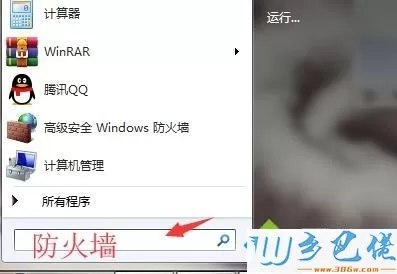
windows8 - 2、选择搜索结果控制面板下的【Windows防火墙】程序进入 ;
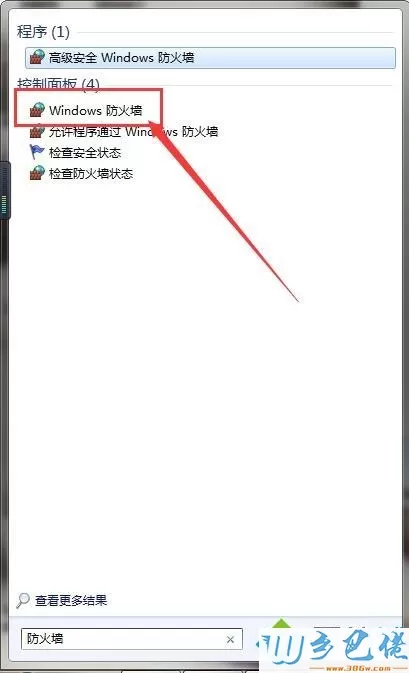
windows10 - 3、选择左栏【打开或关闭Windows防火墙】选项打开;
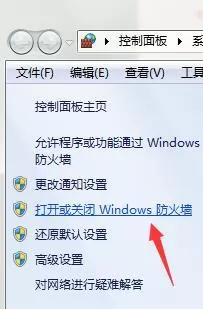
xp系统 - 4、勾选网络设置下【关闭Windows防火墙】选项,保存设置即可 ;
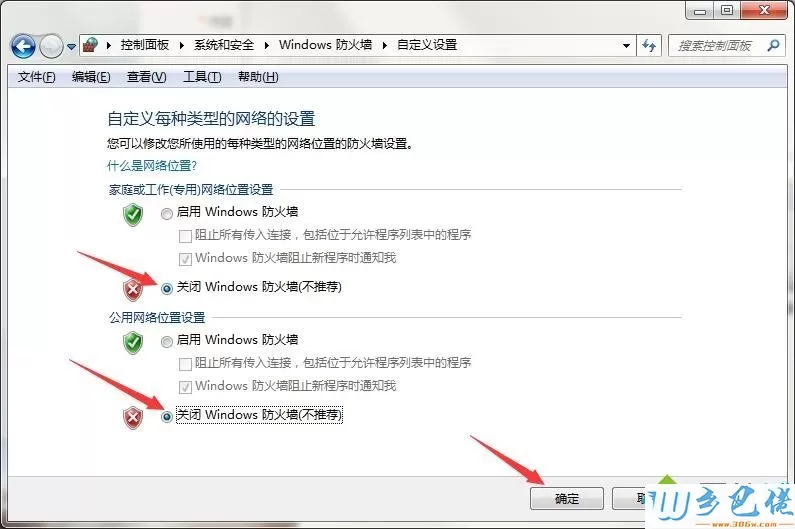
问题win8二 、怎样关闭杀毒软件?
windows7 - 1、找到任务栏上正在运行的杀毒软件;
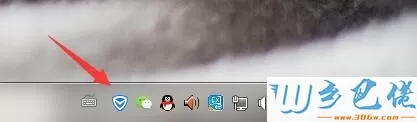
windows8 - 2、右键点击小图标,选择【退出】;
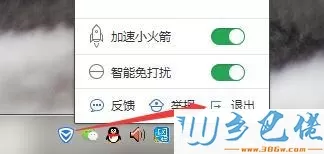
windows10 - 3、弹出询问窗口后,点击【确定】即可;
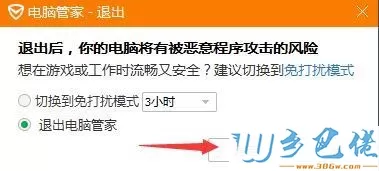
xp系统 - 4、如若不再使用,可根据以下路径卸载杀毒软件;
【开始菜单→控制面板→程序→卸载程序→卸载杀毒软件】
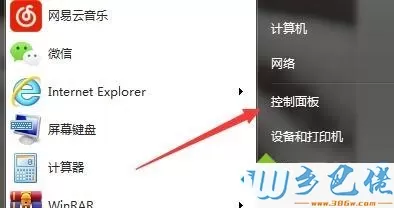
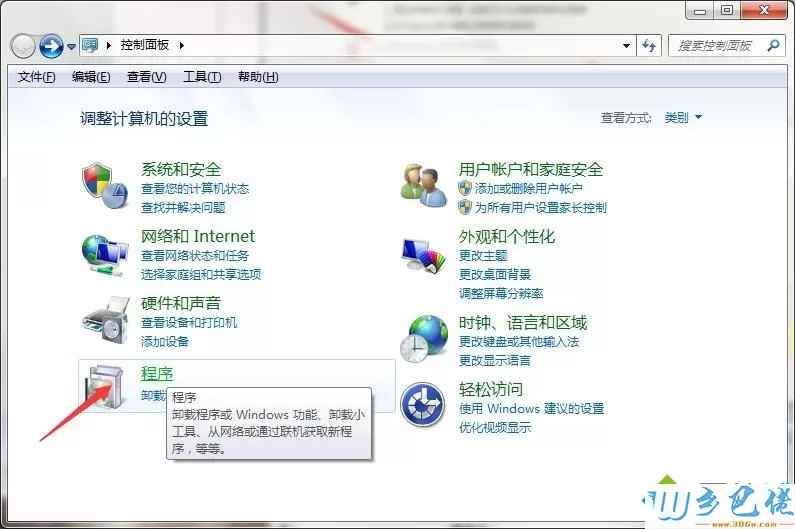
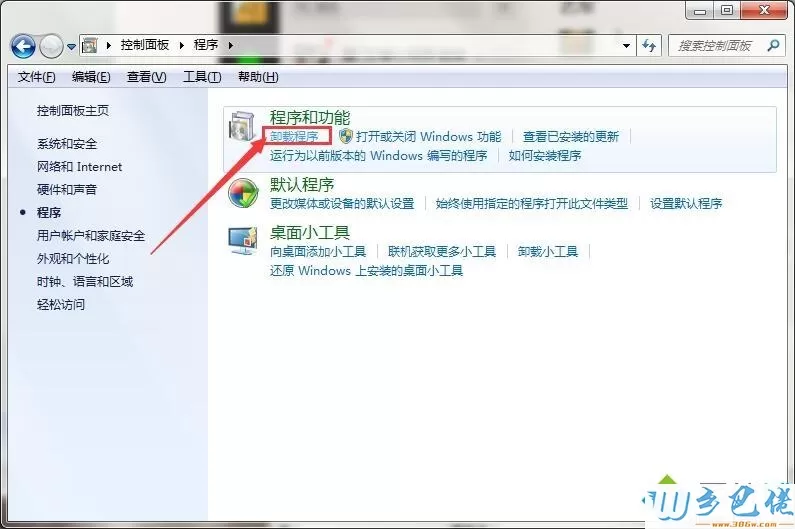
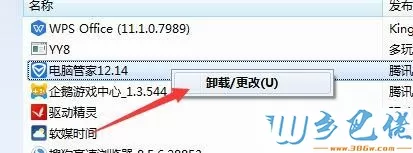
上述就是win7关闭防火墙和杀毒软件的详细步骤,如果你想要关闭,直接参考步骤内容来设置。


 当前位置:
当前位置: